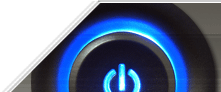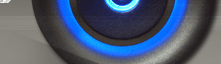WordPress плагин Audio Player: как вставить аудио в блог?
Сегодня мы с вами разберем WordPress плагин Audio Player и узнаем, как с помощью этого плагина вставить аудио в блог.
Самый легкий и необременительный вариант создания аудиоплеера дает нам плагин немецкого программиста Дениса Хоппе. Он просто перехватывает любую ссылку, ведущую к mp3-файлу, и переделывает в кнопочку плеера. Потому-то автор и назвал свою программу Audio Link Player (можно перевести как «проигрыватель аудиоссылок»). Интересно, что вид у плеера будет разным, в зависимости от того, где располагается ссылка на аудиофайл.
1. Если она стоит непосредственно в текстовой строке, то плеер будет представлен в минимальном виде — вот в таком:
2. Ссылка, поставленная в отдельную строку, окажется иной, с двумя кнопками:
А когда посетитель сайта запустит воспроизведение, плеер развернется в полоску с кнопкой паузы, счетчиком времени и регулятором громкости:
3. Ну, и третий вариант плеера вы получите, если навесите ссылку на картинку.
Вы, наверное, обратили внимание, что все три варианта плеера весьма сильно различаются по внешнему виду — как будто их делали разные люди. Это и вправду так. Автор использовал тут три разных программки: XSPF Player, 1PixelOut Audio player и JW Player. Все это — свободно распространяемые программы, так что использовать их в своих, тоже свободно распространяемых программах может любой программист.
Параметры всех трех плееров настраиваются в админ-панели на странице Параметры -> Audio Link Player.
У первых двух вариантов плеера можно поменять цвета — исходный цвет, цвет при подведении мышки, при щелчке, при воспроизведении, при остановке воспроизведения и т. п.
Для плеера, который показывается в строке текста (секция настроек называется Inline Player in floating texts), можно будет выбрать (в списке Position), будет ли кнопочка стоять после того текста, на который навешена ссылка (after the link), перед ним (before the link) или даже вместо него (player replaces the link).
У плеера, который показывается в отдельной строке (секция Inline Player in single lines and lists), можно будет изменить высоту и ширину (height, weight), попросить спрятать текст ссылки (Hide link).
А вот у плеера с картинкой (Player for linked images) настроек внешнего вида нет вообще.
Зато любой тип плеера можно отключить (строка Disable есть в каждой секции настроек). Кроме того, для любого типа плеера можно задать автоматический запуск воспроизведения. По умолчанию этот режим отключен, но поставив галочку в строке Autoplay, вы его включаете. Особенно здорово это будет выглядеть (звучать), если на странице представлен целый список композиций с кнопочками плеера.